Overgram cho iOS 1.0.2 Chèn chữ vào ảnh Instagram trên iPhone/iPad
Overgram for iOS là công cụ thêm chú thích dạng chữ vào ảnh trên Instagram, hữu ích và hoàn toàn miễn phí trên các thiết bị iPhone, iPad và iPod Touch.
Với Overgram, người dùng có thể thêm những dòng chú thích tuyệt đẹp vào ảnh của mình, sau đó chia sẻ trên mạng Instagram. Overgram tạo cảm hứng sáng tạo cũng như thêm thông tin vào ảnh, thậm chí có thể tạo nên những shot hình hài hước để chia sẻ nhanh và dễ dàng hơn. Chỉ cần mất vài giây là bạn đã có thể thêm chữ vào ảnh - những chữ cái, từ bất kỳ hay trích dẫn, câu nói hài hước, biểu tượng Meme, một bài thơ... để tạo phong cách riêng cho bức ảnh.
Overgram sở hữu một bộ sưu tập phông chữ ấn tượng, nghệ thuật tạo hình được phát triển từ chính những chữ cái bình thường. Ứng dụng đã tuyển chọn kỹ lưỡng 10 phông chữ đẹp nhất để sử dụng trong chương trình này.
Trải nghiệm thú vị
Với Overgram, những bức ảnh vốn dĩ đã rất đẹp mắt trên Instagram sẽ trở nên đặc biệt hơn bao giờ hết! Điểm nổi bật của Overgram là tốc độ xử lý lệnh cực nhanh vì đây là công cụ dành cho những người dùng bận rộn và đầy sáng tạo.
Bạn không cần mất thời gian học sử dụng một công cụ mới hay bị rối trí bởi quá nhiều tính năng thừa thãi, Overgram được thiết kế tối giản để bạn có thể thêm chữ vào ảnh, thay đổi kích cỡ và chỉnh sửa ảnh sơ bộ trong thời gian ngắn nhất. Overgram là một công cụ bổ trợ cho Instagram, rất dễ sử dụng và được thiết kế trực quan với những hình ảnh chia ô, giao diện đơn giản để bạn tự do khám phá mà không gặp bất cứ trở ngại nào.
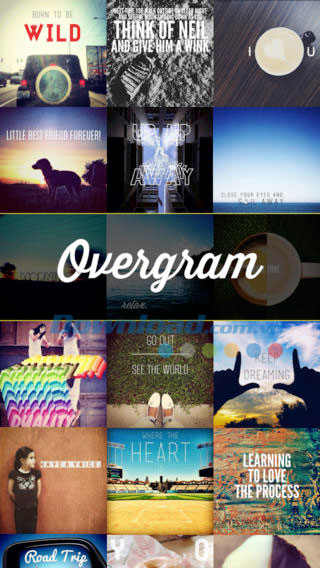
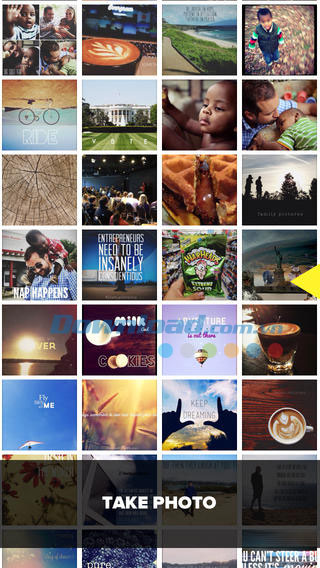
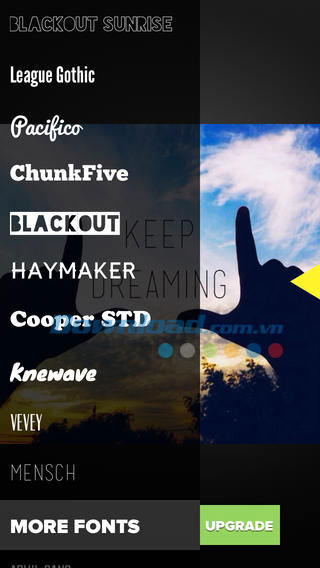
Nhiều tính năng hữu ích
Overgram cho phép thay đổi kích cỡ, dàn hàng và chọn vị trí xuất hiện của chữ trên ảnh. Sau khi hoàn thiện, bạn có thể chia sẻ nhanh trên Instagram hoặc đơn giản là lưu vào Camera Roll thiết bị.
Overgram là bản miễn phí của ứng dụng Over. Để thêm nhiều phông chữ hay tính năng hấp dẫn, đừng quên nâng cấp lên Over for iOS với mức giá chỉ $1.99.
Đừng quên thêm thẻ hashtag #overgram cho mỗi ảnh chia sẻ trên Instagram để mọi người dễ tìm kiếm.
Lưu ý quan trọng:
Ứng dụng Overgram yêu cầu truy cập thư mục ảnh trên thiết bị (trong mục thiết lập quyền riêng tư) và bật dịch vụ địa điểm:
- Truy cập mục thiết lập > quyền riêng tư > ảnh và bật quyền truy cập từ Overgram.
- Truy cập mục thiết lập > dịch vụ địa điểm và bật quyền truy cập từ Overgram.
Tính năng mới trong phiên bản 1.0.2:
- Bổ sung hướng dẫn để ứng dụng Overgram truy cập vào mục ảnh của bạn.
- Sửa lỗi chữ bị mờ trên những bức ảnh nhỏ. Ứng dụng tạo ra những bức ảnh lớn hơn để chữ được hiển thị rõ ràng.
- Ngôn ngữ giao diện: tiếng Anh, Pháp, Ý.
- Ứng dụng được thiết kế tối ưu hóa cho iPhone 5.
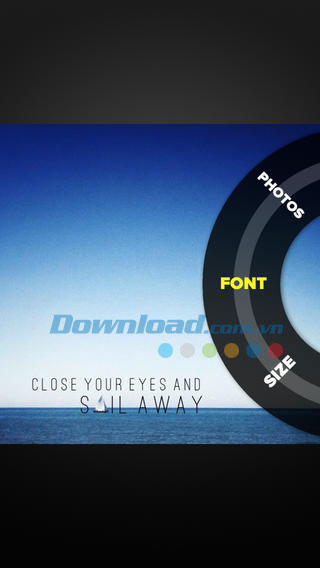

Hướng dẫn sử dụng và thủ thuật cho Overgram for iOS:
Cách thêm layer mới:
Bạn muốn thêm 2, 3 hay nhiều layer chữ hoặc hình ảnh nghệ thuật vào ảnh? Có 2 cách để bạn thực hiện yêu cầu này trên nền tảng iOS.
Nhấn biểu tượng tam giác màu vàng ở phía tay phải của màn hình để mở thực đơn dạng bánh xe quay. Quay bánh xe đến mục Add và nhấn Add; sau đó chọn giữa Add Text hoặc Add Artwork. Nhấn và giữ ngón tay trên ảnh cho đến khi nút chèn chữ và chèn artwork xuất hiện.
Cắt ảnh Instagram:
Bạn muốn cắt ảnh cho vừa với khung ảnh vuông khi đăng lên tài khoản Instagram? Nhấn biểu tượng tam giác màu vàng ở phía tay phải của màn hình để mở thực đơn dạng bánh xe quay. Quay bánh xe đến mục Edit và nhấn chỉnh sửa; sau đó nhấn Crop để mở ra một hộp hình vuông, tại đây bạn có thể định vị ảnh để cắt thành hình vuông.
Mua gói trang trí mới:
Bạn muốn mua thêm phông chữ và các gói ảnh artwork trên Over for iOS? Đầu tiên, tạo một đăng nhập (hoặc khi bạn đã đăng nhập) ở trên mục Font or Add Artwork. Sau đó chọn hộp màu xám trong mục đó để xem trước gói trang trí có những gì. Nhấn tùy chọn để mua gói đó. Bạn cần nhập tài khoản Apple ID và mật khẩu để mua.
Nếu gặp vấn đề trong khi mua thêm gói trang trí, vui lòng gửi Email về địa chỉ info@overllc.com để được trợ giúp.
Cách lưu và chia sẻ ảnh:
- Nhấn biểu tượng tam giác màu vàng ở phía tay phải của màn hình để mở thực đơn dạng bánh xe quay.
- Quay tròn bánh xe tới mục Save, nhấn để lưu ảnh (sẽ có một thông báo cho biết ảnh đã được lưu vào máy).
- Quay tiếp bánh xe (nếu thao tác này không tự động) tới mục Share, nhấn để chia sẻ ảnh. Bạn sẽ được cấp một vài tùy chọn trong đó có chia sẻ ảnh trên Instagram.
- Khi đã sẵn sàng xử lý một ảnh mới, quay bánh xe tới mục New, nhấn và làm theo hướng dẫn.
Minh Lộc


























